32,5548$% 0.14
34,9630€% -0.08
40,8385£% -0.12
2.438,46%0,11
2.331,40%-0,02
9.716,77%-0,05
32,5548$% 0.14
34,9630€% -0.08
40,8385£% -0.12
2.438,46%0,11
2.331,40%-0,02
9.716,77%-0,05

Android telefonunuzu ekrana yansıtma için Pardus üzerinde 3 farklı yönteminizin olduğunu, biliyor muydunuz?
Pardus yüklü bilgisayarda Android telefonu ekrana yansıtma, forumlarda sık sık yöneltilen bir soru. Sözü çok fazla uzatmadan, bu üç yönteme hızlıca göz atalım:

1- Bilgisayarı ve telefonu aynı ağa bağlayın.
2- Uç birimden
sudo apt install scrcpy adb komutu ile gerekli paketleri yükleyin.
Not:
scrcpy paketi depoda yok ise
sudo apt install snapd komutu ile Snap uygulamasını kurarak
snap install scrcpy komutu ile yükleyebilirsiniz.
3- USB kablosu ile telefonunuzu bilgisayarınıza bağlayın.
4- Telefon ayarlarından Geliştirici seçeneklerini ve USB Hata Ayıklama seçeneklerini etkinleştirin.
5- Uçbirimden
adb tcpip 555 komutunu çalıştırın. Telefona gelen uyarıya onay verin ve kabloyu çıkarın.
6- Uç birimden
adb connect telefonun_ip_numarası:5555 && scrcpy komutunu çalıştırın.
Örnek:
adb connect 192.168.1.26:5555 && scrcpy
Not: Ekranlar kapatıldıktan sonra yeniden ekran aktarımı yapmak isterseniz 3. adımdan itibaren, adımları yeniden uygulayınız.
Not: Telefon ve bilgisayar aynı kablosuz ağa bağlı olmalıdır.

1- Telefonunuza Screen Cast – View Mobile on PC uygulamasını kurun ve çalıştırın.
2- Wifi Network seçeneğini seçin ve Start Broadcasting düğmesine basın. (Şimdi Başlat düğmesiyle devam edin.)
3- Bilgisayardaki tarayıcınızın (Mozilla Firefox, Chrome vb.) adres çubuğuna uygulamada verilen URL adresini yazıp Enter tuşuna basın. (Örnek:
192.168.1.15:6868)
Not: Telefon ve bilgisayar aynı kablosuz ağa bağlı olmalıdır.
1- Telefonunuzun Geliştirici Seçeneklerini açarak USB Hata ayıklama ayarını açın.
2- Telefonunuzu USB kablosu ile bilgisayara bağlayın.
3- Google Play Store’dan Vysor – Android control on PC programını indirin ve çalıştırın.
4- Chrome tarayıcısına Vysor eklentisini kurun ve çalıştırın.
5- Uygulamadan Find Device düğmesine basarak açılan pencereden seçim yaparak Seç düğmesine basın basın.
Not: Telefon ve bilgisayar aynı kablosuz ağa bağlı olmalıdır.
Kaynak: Kaan ERENER / https://gonullu.pardus.org.tr/android-telefonu-ekrana-yansitma/

Deskreen: Pardus’ta Bilgisayar Ekranınızı Başka Bir Cihaza Yansıtın
 1
TEKNOFEST Proje Örnekleri – Canlı Dünya
103764 kez okundu
1
TEKNOFEST Proje Örnekleri – Canlı Dünya
103764 kez okundu
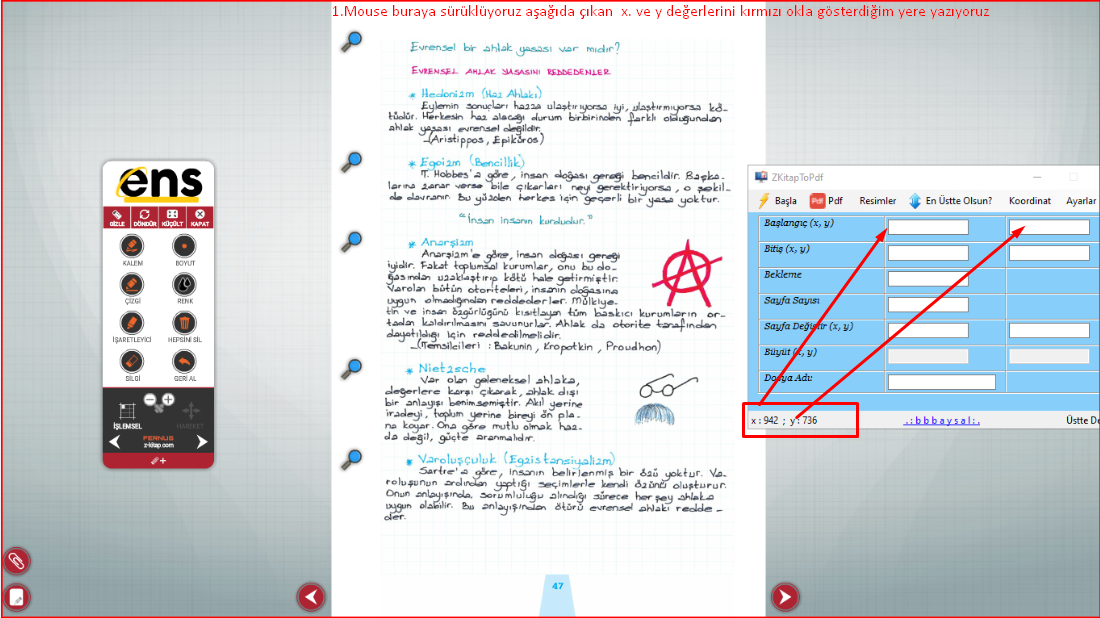 2
Z-Kitabı Pdf’ye Çevirme Programı Z-Kitap to Pdf
102635 kez okundu
2
Z-Kitabı Pdf’ye Çevirme Programı Z-Kitap to Pdf
102635 kez okundu
 3
Artırılmış Gerçeklik ile 10 Kasım Atatürk’ü Anma Etkinliği
34362 kez okundu
3
Artırılmış Gerçeklik ile 10 Kasım Atatürk’ü Anma Etkinliği
34362 kez okundu
 4
Ortaokullar İçin Kazanım Merkezli Sınav Analiz Programı (Excel Dosyası)
23752 kez okundu
4
Ortaokullar İçin Kazanım Merkezli Sınav Analiz Programı (Excel Dosyası)
23752 kez okundu
 5
Okul Zil Programı v5.5
22998 kez okundu
5
Okul Zil Programı v5.5
22998 kez okundu